PS教程,怎么使用可选颜色对图片调色
1、启动PS,打开一张产品图调正画面,先使用左侧【工具栏】的钢笔工具,沿着边缘把产品抠出来,抠图的时候,放大图片细节,让产品更完整。
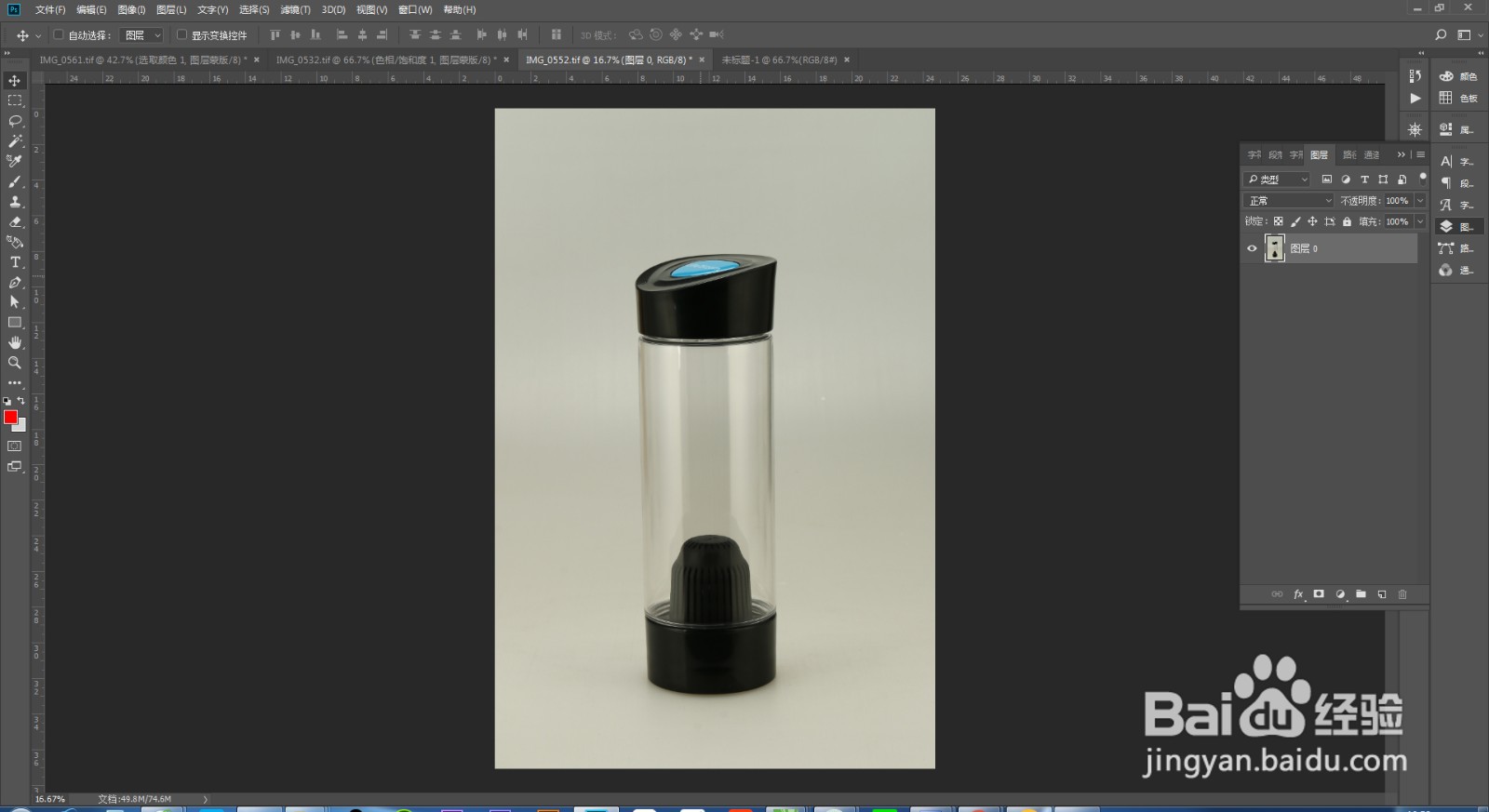
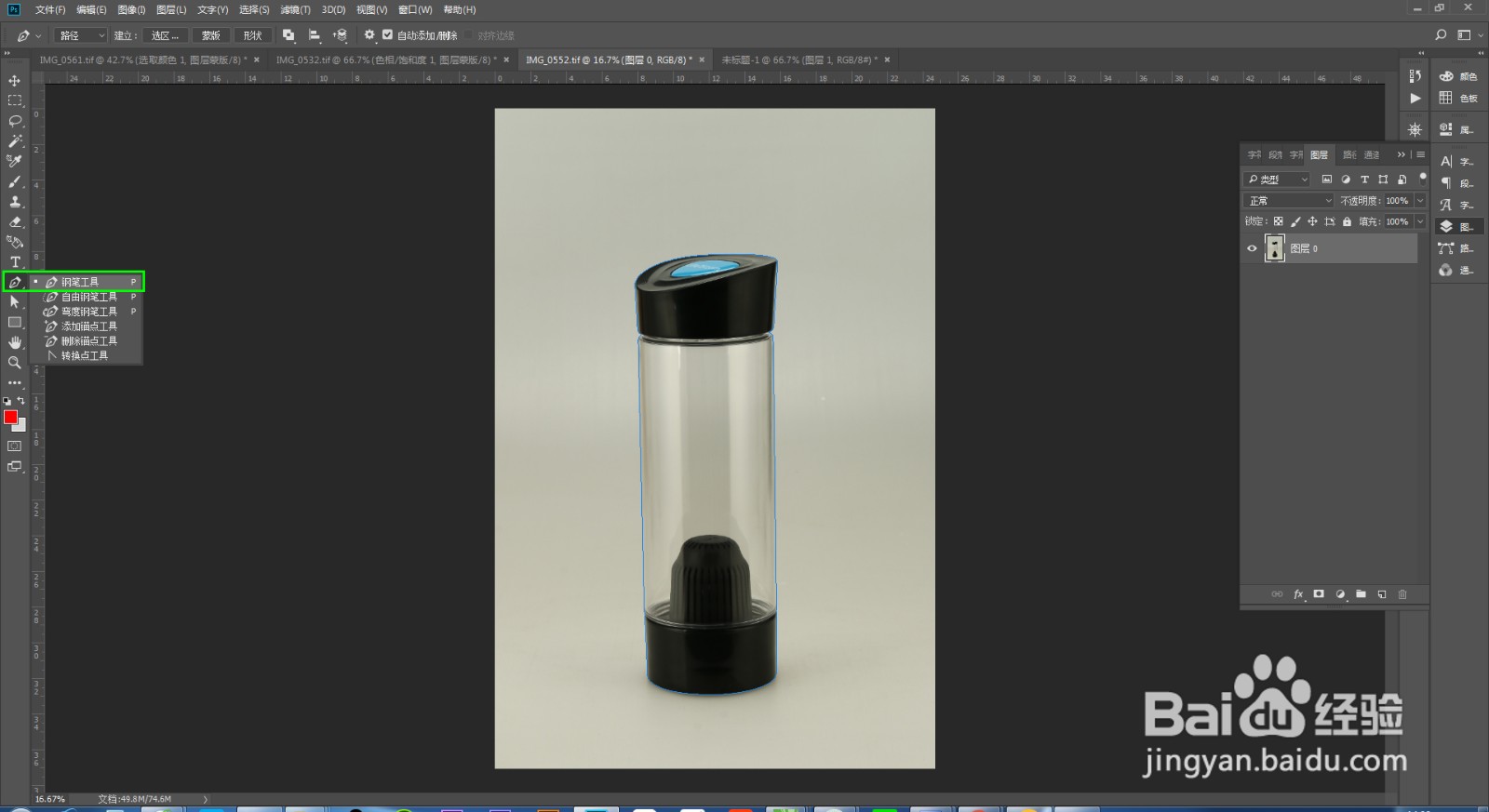
2、抠完图片,按快捷键Ctrl+J复制产品图层,在图层下边那一排找到这个一半黑一半白的图标,点开可选颜色,准备开始调色。
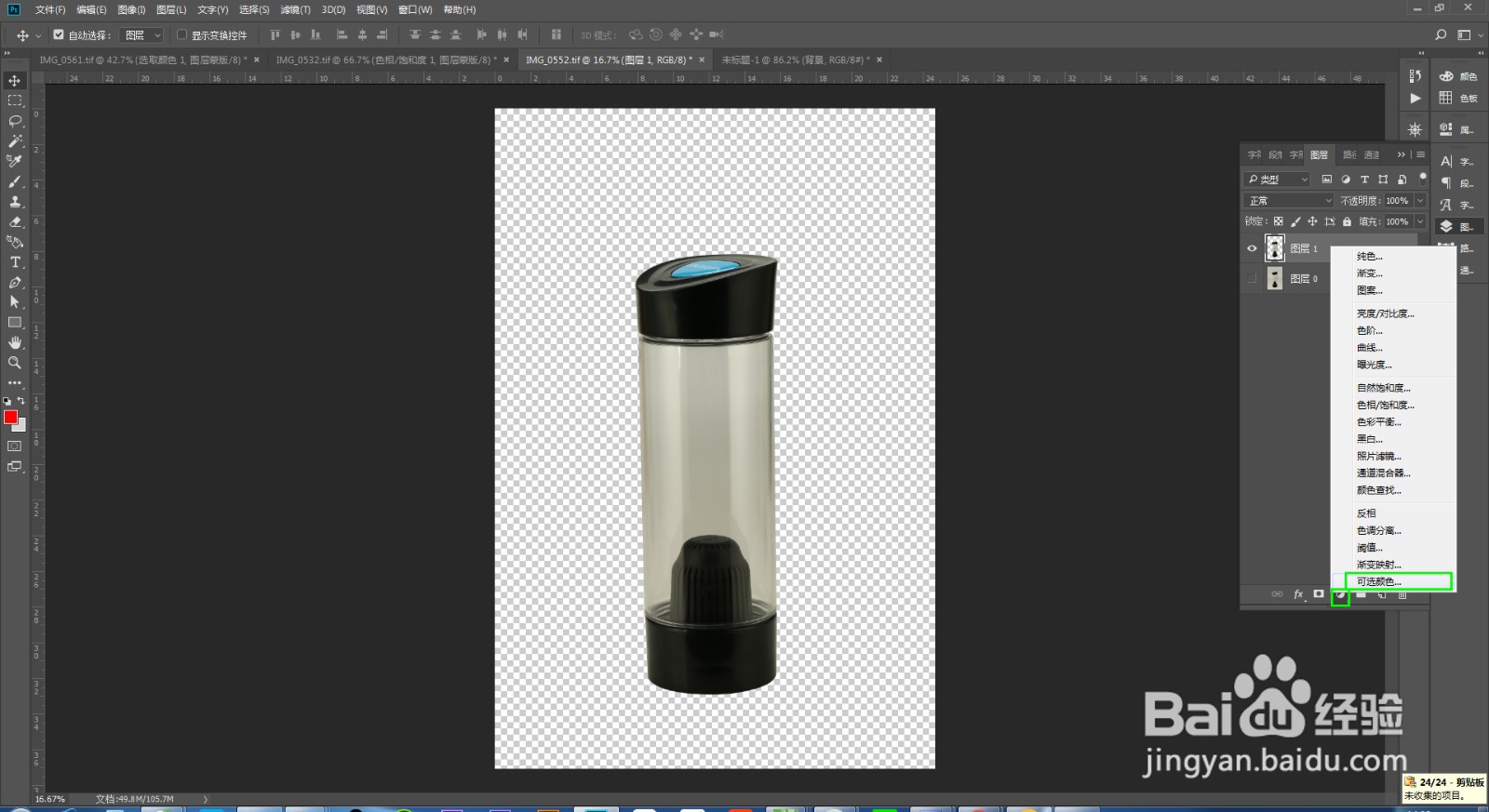
3、打开可选颜色,我们在颜色里面,先调整【白色】,把青、洋、黄、黑各减去40,再调整【中性色】把青色减10、洋红减10、黄色-25、黑色减10。以上参数可根据实际情况,自行调整,仅供参考学习。
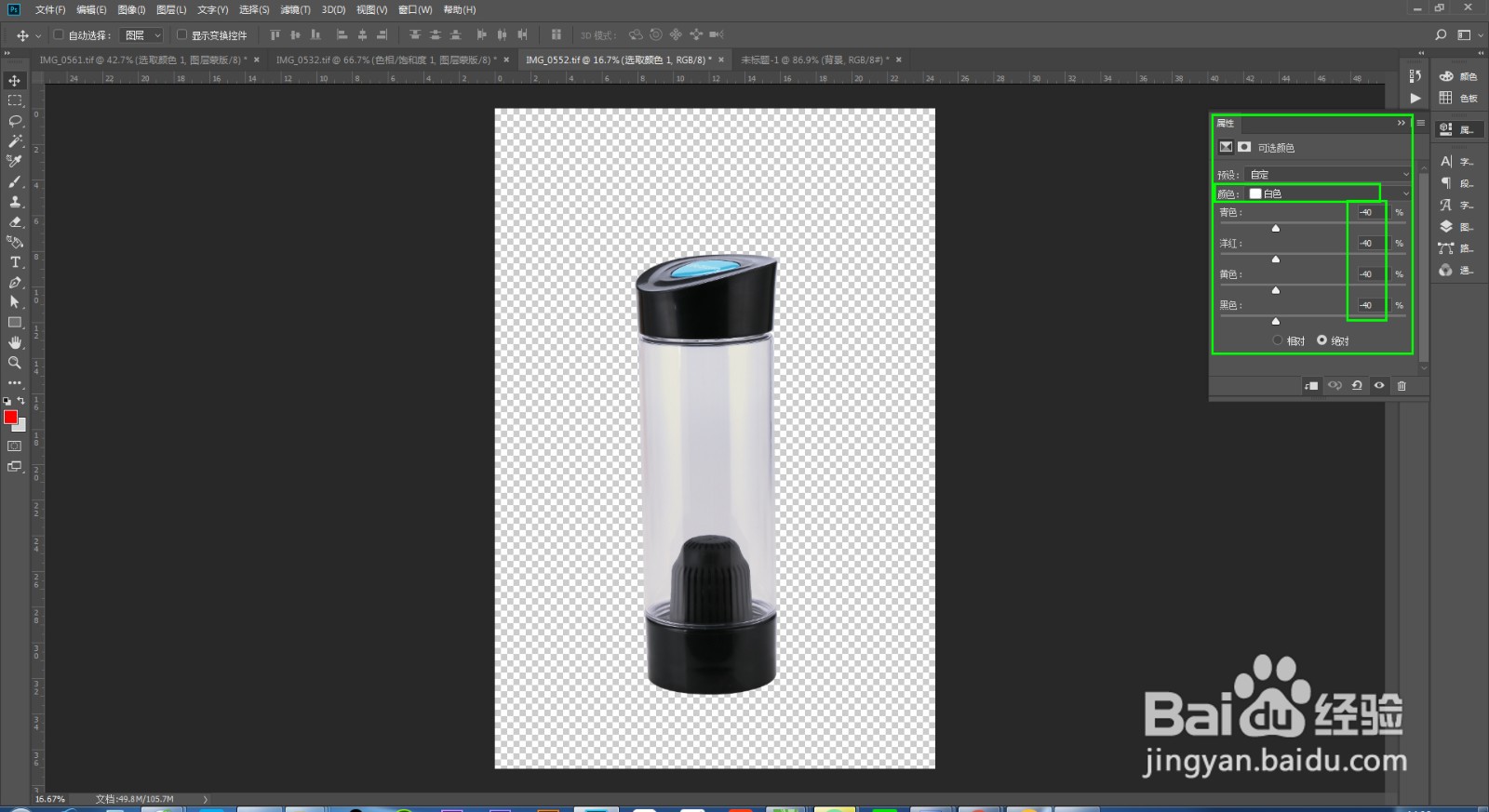
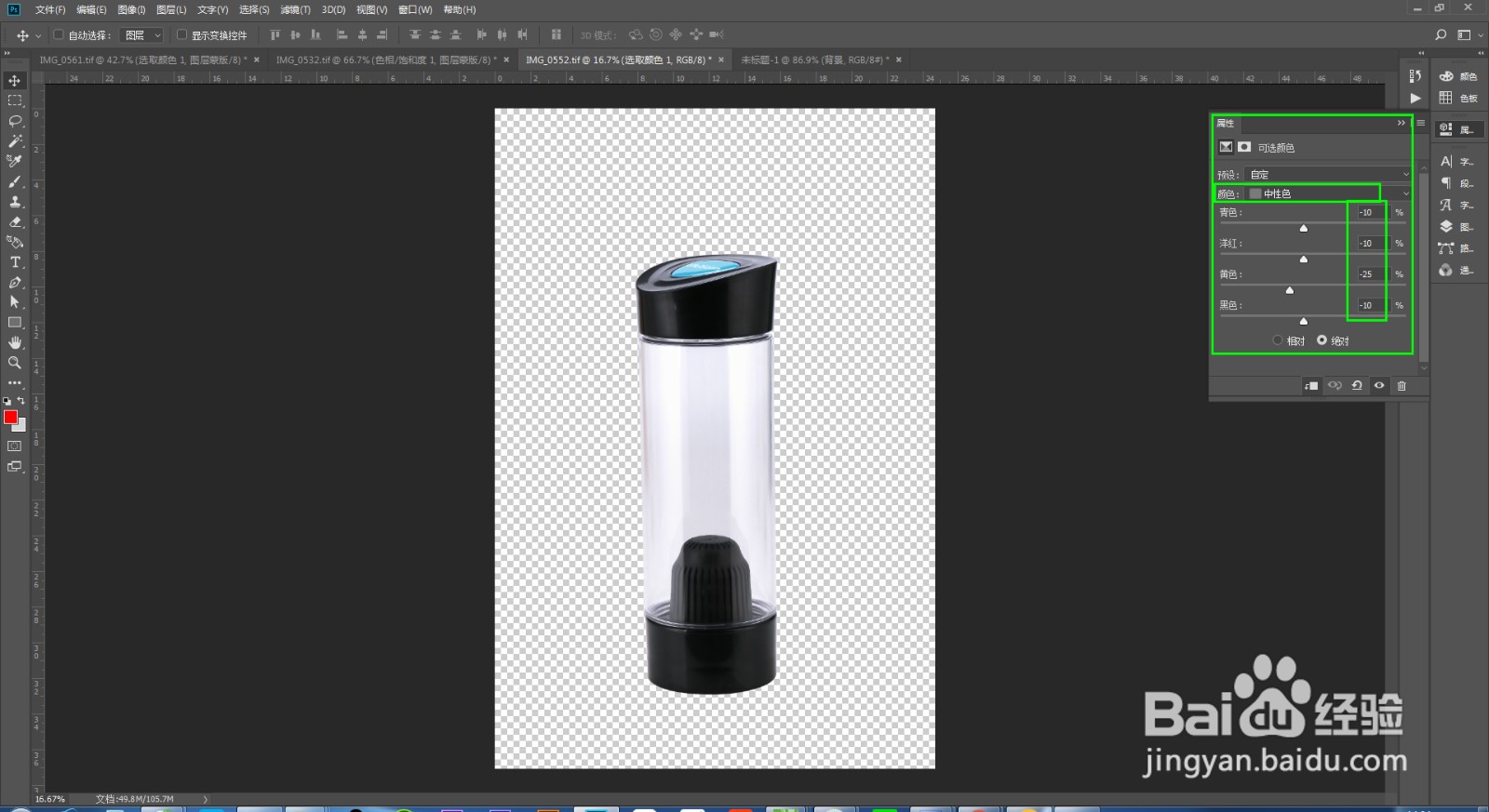
4、调色之前和调色之后,效果很明显,有时候,产品是彩色的,也可以使用这个【可选颜色】。
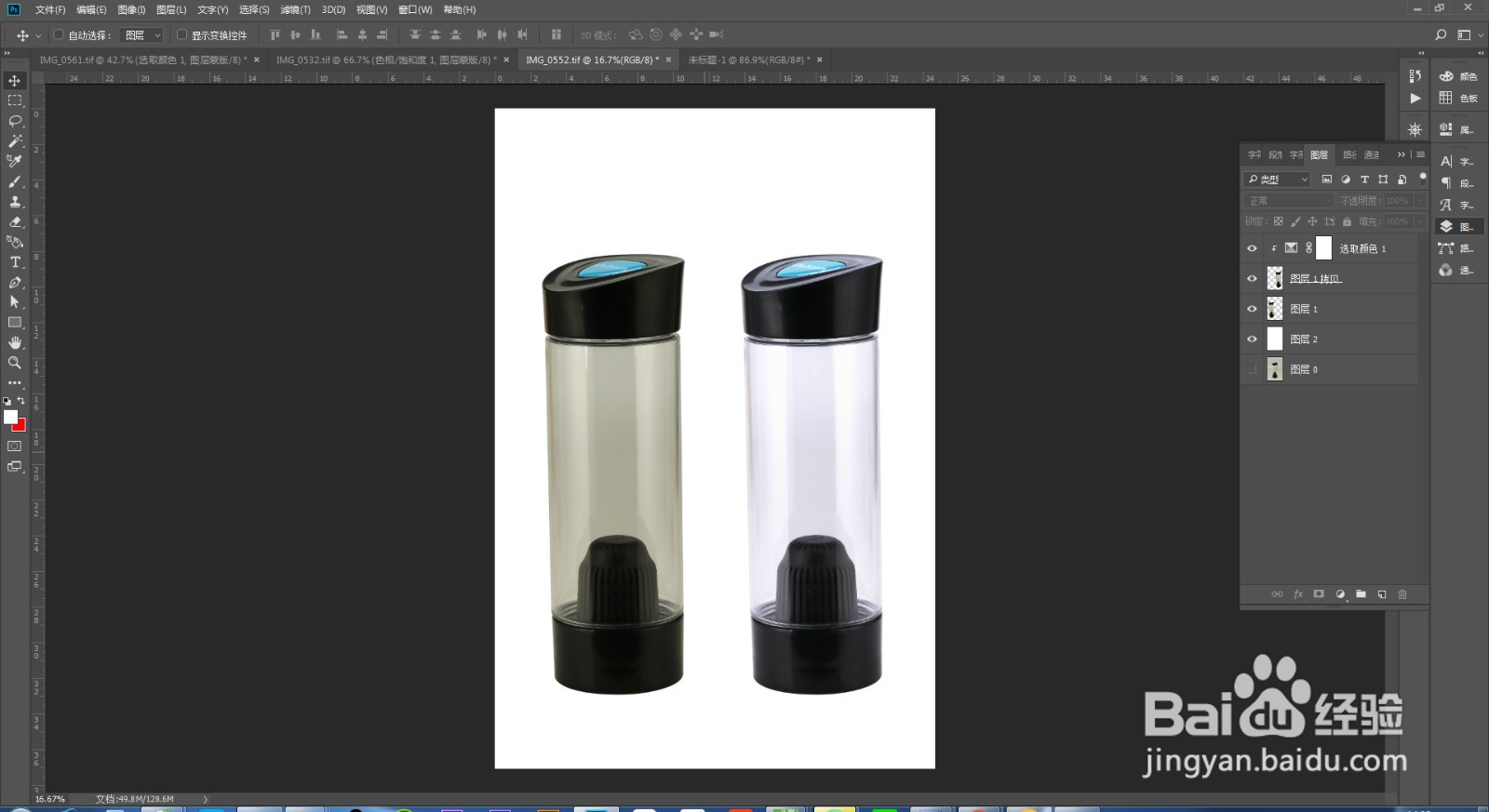
声明:本网站引用、摘录或转载内容仅供网站访问者交流或参考,不代表本站立场,如存在版权或非法内容,请联系站长删除,联系邮箱:site.kefu@qq.com。
阅读量:26
阅读量:89
阅读量:148
阅读量:181
阅读量:123